Como / Verificar o Estado da Impressora e Efectuar a Manutenção
Limpar a cabeça de impressão
 Utilizar o utilitário Limpeza das Cabeças
Utilizar o utilitário Limpeza das Cabeças
 Utilizar as teclas do painel de controlo
Utilizar as teclas do painel de controlo
Se a imagem ficar demasiado ténue ou faltarem pontos na imagem impressa, pode resolver estes problemas através da limpeza da cabeça de impressão, que garante um funcionamento adequado dos jactos de tinta.
Pode limpar a cabeça de impressão a partir do computador recorrendo ao utilitário Limpeza das Cabeças no software da impressora ou a partir da impressora utilizando as teclas do painel de controlo.
 |
Nota:
|
 | -
A limpeza das cabeças de impressão utiliza a tinta preta e a cores. Para evitar o desperdício de tinta, limpe a cabeça de impressão apenas se a qualidade de impressão diminuir. Por exemplo, se a impressão ficar manchada, faltar uma cor ou a cor não estiver correcta.
|
|
 | -
Utilize primeiro o utilitário Verificação dos Jactos para confirmar se a cabeça de impressão precisa de ser limpa. Desta forma, poderá poupar tinta.
|
|
 | -
Quando o indicador luminoso de erro
 está intermitente ou aceso, não é possível limpar a cabeça de impressão. Substitua primeiro o tinteiro adequado. está intermitente ou aceso, não é possível limpar a cabeça de impressão. Substitua primeiro o tinteiro adequado.
|
|
 | -
Não inicie o utilitário Limpeza das Cabeças ou Verificação dos Jactos enquanto estiver a imprimir. Caso contrário, poderá prejudicar o resultado da impressão.
|
|
Utilizar o utilitário Limpeza das Cabeças
Consulte a secção adequada para utilizar o utilitário Limpeza das Cabeças.
Utilizadores do Windows
Efectue os procedimentos apresentados em seguida para limpar a cabeça de impressão através do utilitário Limpeza das cabeças.
 |
Certifique-se de que a impressora está ligada e que o indicador luminoso de erro  está apagado. está apagado.
|
 |  |
Nota:
|
 |  |
Se o indicador luminoso de erro  estiver intermitente, não é possível limpar a cabeça de impressão. Substitua primeiro o tinteiro adequado. estiver intermitente, não é possível limpar a cabeça de impressão. Substitua primeiro o tinteiro adequado.
|
|
 |
Faça clique com a tecla direita do rato no ícone da impressora na barra de tarefas e, em seguida, seleccione Limpeza das cabeças. Pode também aceder ao software da impressora: faça clique no separador Utilitários e depois na tecla Limpeza das cabeças.
|
 |
Siga as instruções apresentadas no ecrã.
|
O indicador luminoso de funcionamento  fica intermitente enquanto a impressora executa o ciclo de limpeza.
fica intermitente enquanto a impressora executa o ciclo de limpeza.
 |  |
Importante:
|
 |  |
Nunca desligue a impressora enquanto o indicador luminoso de funcionamento  estiver intermitente. Este procedimento pode danificar a impressora. estiver intermitente. Este procedimento pode danificar a impressora.
|
|
 |
Quando o indicador luminoso de funcionamento  deixar de estar intermitente, faça clique em Imprimir modelo de verificação dos jactos na caixa de diálogo Limpeza das cabeças para confirmar se a cabeça está limpa e reiniciar o ciclo de limpeza. deixar de estar intermitente, faça clique em Imprimir modelo de verificação dos jactos na caixa de diálogo Limpeza das cabeças para confirmar se a cabeça está limpa e reiniciar o ciclo de limpeza.
|
Eis alguns modelos de verificação dos jactos:
 |
Modelo correcto
|
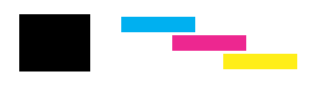
 |
A cabeça de impressão necessita de ser limpa
|
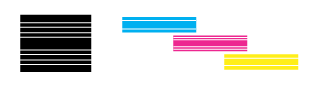
Se não conseguir imprimir a página de verificação dos jactos de forma satisfatória, pode necessitar de repetir a limpeza das cabeças e de voltar a imprimir o modelo de verificação dos jactos.
Se a qualidade de impressão não melhorar depois de repetir este procedimento quatro ou cinco vezes, desligue a impressora e volte a ligá-la apenas no dia seguinte. Volte a executar a verificação dos jactos e repita a limpeza das cabeças, se necessário.
Se a qualidade de impressão não melhorar, um ou ambos os tinteiros podem estar fora do prazo de validade ou danificados e necessitar de ser substituídos. Para substituir um tinteiro antes de estar vazio, consulte A qualidade não melhora depois da limpeza das cabeças.
Se a qualidade de impressão não melhorar após a substituição dos tinteiros, contacte o Serviço de Assistência a Clientes EPSON.
 |
Nota:
|
 | |
Para manter a qualidade de impressão, recomendamos que imprima algumas páginas pelo menos uma vez por mês.
|
|
Utilizadores do Macintosh
Efectue os procedimentos apresentados em seguida para limpar a cabeça de impressão através do utilitário Limpeza das Cabeças.
 |
Certifique-se de que a impressora está ligada e que o indicador luminoso de erro  está desligado. está desligado.
|
 |
Para os utilizadores do Mac OS 9 ou versão anterior, aceda ao software da impressora, faça clique na tecla  Utilitários e, em seguida, faça clique na tecla Limpeza das Cabeças. Utilitários e, em seguida, faça clique na tecla Limpeza das Cabeças.
Para os utilizadores do Mac OS X, faça clique duas vezes no ícone Utilitário de Impressora EPSON na pasta Aplicação em Macintosh HD (o nome predefinido do disco rígido), seleccione a impressora que está a utilizar e faça clique em OK na janela da lista de impressoras. Em seguida, faça clique na tecla Limpeza das Cabeças da caixa de diálogo Utilitário.
|
 |
Siga as instruções apresentadas no ecrã.
|
O indicador luminoso de funcionamento  fica intermitente enquanto a impressora executa o ciclo de limpeza.
fica intermitente enquanto a impressora executa o ciclo de limpeza.
 |  |
Importante:
|
 |  |
Nunca desligue a impressora enquanto o indicador luminoso de funcionamento  estiver intermitente. Este procedimento pode danificar a impressora. estiver intermitente. Este procedimento pode danificar a impressora.
|
|
 |
Quando o indicador luminoso de funcionamento  deixar de estar intermitente, faça clique na tecla Confirmação da caixa de diálogo Limpeza das Cabeças para imprimir um modelo de verificação dos jactos e reiniciar o ciclo de limpeza. Utilize o modelo de verificação para confirmar se a cabeça está limpa. deixar de estar intermitente, faça clique na tecla Confirmação da caixa de diálogo Limpeza das Cabeças para imprimir um modelo de verificação dos jactos e reiniciar o ciclo de limpeza. Utilize o modelo de verificação para confirmar se a cabeça está limpa.
|
Se a qualidade de impressão não melhorar depois de repetir este procedimento quatro ou cinco vezes, desligue a impressora e volte a ligá-la apenas no dia seguinte. Volte a efectuar a verificação dos jactos e repita a limpeza das cabeças, se necessário.
Se a qualidade de impressão não melhorar, um ou ambos os tinteiros podem estar fora do prazo de validade ou danificados e necessitar de ser substituídos. Para substituir um tinteiro, consulte A qualidade não melhora depois da limpeza das cabeças.
Se a qualidade de impressão não melhorar após a substituição dos tinteiros, contacte o Serviço de Assistência a Clientes EPSON.
 |
Nota:
|
 | |
Para manter a qualidade de impressão, recomendamos que imprima algumas páginas pelo menos uma vez por mês.
|
|

[Superior]
Utilizar as teclas do painel de controlo
Efectue os procedimentos apresentados em seguida para limpar a cabeça de impressão através das teclas do painel de controlo.
 |
Certifique-se de que o indicador luminoso de funcionamento  está aceso e que o indicador luminoso de erro está aceso e que o indicador luminoso de erro  está apagado. Mantenha a tecla de manutenção está apagado. Mantenha a tecla de manutenção  pressionada de três a seis segundos. pressionada de três a seis segundos.
|
 |  |
Nota:
|
 |  | -
Se o indicador luminoso de erro
 estiver intermitente ou aceso, não pode limpar a cabeça de impressão e esta operação inicia o procedimento de substituição de tinteiros. Se não quiser substituir um tinteiro neste momento, pressione novamente a tecla de manutenção estiver intermitente ou aceso, não pode limpar a cabeça de impressão e esta operação inicia o procedimento de substituição de tinteiros. Se não quiser substituir um tinteiro neste momento, pressione novamente a tecla de manutenção  para deslocar a cabeça de impressão para a posição inicial. para deslocar a cabeça de impressão para a posição inicial.
|
|
 |  | -
Se libertar a tecla de manutenção
 antes dos três segundos, o papel é alimentado. Se a pressionar durante mais de seis segundos, a cabeça de impressão desloca-se para a posição de substituição de tinteiros. Pressione novamente a tecla de manutenção antes dos três segundos, o papel é alimentado. Se a pressionar durante mais de seis segundos, a cabeça de impressão desloca-se para a posição de substituição de tinteiros. Pressione novamente a tecla de manutenção  para ejectar o papel ou colocar a cabeça de impressão na posição inicial e, em seguida, repita o passo 1. para ejectar o papel ou colocar a cabeça de impressão na posição inicial e, em seguida, repita o passo 1.
|
|

A impressora inicia a limpeza da cabeça de impressão e o indicador luminoso de funcionamento  fica intermitente.
fica intermitente.
 |  |
Importante:
|
 |  |
Nunca desligue a impressora enquanto o indicador luminoso de funcionamento  estiver intermitente. Este procedimento pode danificar a impressora. estiver intermitente. Este procedimento pode danificar a impressora.
|
|
 |
Quando o indicador luminoso de funcionamento  deixar de estar intermitente, imprima um modelo de verificação dos jactos para confirmar se a cabeça está limpa e reiniciar o ciclo de limpeza. deixar de estar intermitente, imprima um modelo de verificação dos jactos para confirmar se a cabeça está limpa e reiniciar o ciclo de limpeza.
|
Se a qualidade de impressão não melhorar depois de repetir este procedimento quatro ou cinco vezes, desligue a impressora e volte a ligá-la apenas no dia seguinte. Volte a efectuar a verificação dos jactos e repita a limpeza das cabeças, se necessário.
Se a qualidade de impressão não melhorar, alguns tinteiros podem estar fora do prazo de validade ou danificados e poderão necessitar de ser substituídos. Para substituir um tinteiro antes de estar vazio, consulte Substituir um tinteiro.
Se a qualidade de impressão não melhorar após a substituição dos tinteiros, contacte o Serviço de Assistência a Clientes EPSON.
 |
Nota:
|
 | |
Para manter a qualidade de impressão, recomendamos que imprima algumas páginas pelo menos uma vez por mês.
|
|

[Superior]
 Utilizar o utilitário Limpeza das Cabeças
Utilizar o utilitário Limpeza das Cabeças Utilizar as teclas do painel de controlo
Utilizar as teclas do painel de controloUtilizar o utilitário Limpeza das Cabeças
Utilizar as teclas do painel de controlo

 está apagado.
está apagado.


fica intermitente enquanto a impressora executa o ciclo de limpeza.

 deixar de estar intermitente, faça clique em Imprimir modelo de verificação dos jactos na caixa de diálogo Limpeza das cabeças para confirmar se a cabeça está limpa e reiniciar o ciclo de limpeza.
deixar de estar intermitente, faça clique em Imprimir modelo de verificação dos jactos na caixa de diálogo Limpeza das cabeças para confirmar se a cabeça está limpa e reiniciar o ciclo de limpeza.
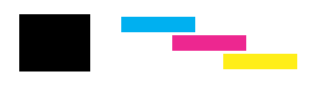
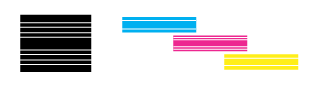

 está desligado.
está desligado.

 Utilitários e, em seguida, faça clique na tecla Limpeza das Cabeças.
Utilitários e, em seguida, faça clique na tecla Limpeza das Cabeças. 
fica intermitente enquanto a impressora executa o ciclo de limpeza.

 deixar de estar intermitente, faça clique na tecla Confirmação da caixa de diálogo Limpeza das Cabeças para imprimir um modelo de verificação dos jactos e reiniciar o ciclo de limpeza. Utilize o modelo de verificação para confirmar se a cabeça está limpa.
deixar de estar intermitente, faça clique na tecla Confirmação da caixa de diálogo Limpeza das Cabeças para imprimir um modelo de verificação dos jactos e reiniciar o ciclo de limpeza. Utilize o modelo de verificação para confirmar se a cabeça está limpa.

 está aceso e que o indicador luminoso de erro
está aceso e que o indicador luminoso de erro  está apagado. Mantenha a tecla de manutenção
está apagado. Mantenha a tecla de manutenção  pressionada de três a seis segundos.
pressionada de três a seis segundos.

fica intermitente.

 deixar de estar intermitente, imprima um modelo de verificação dos jactos para confirmar se a cabeça está limpa e reiniciar o ciclo de limpeza.
deixar de estar intermitente, imprima um modelo de verificação dos jactos para confirmar se a cabeça está limpa e reiniciar o ciclo de limpeza.

